Eski sürücüler veya bozuk sistem dosyaları genellikle sorumludur
- Çekirdek yalıtım özelliğini etkinleştirmeye çalıştığınızda PxHIpa64.sys Bellek Bütünlüğü hatası oluşuyor.
- PxHIpa64.sys sürücüsünü veya eski sürücüleri kullanan programlardan kaynaklanan parazit nedeniyle olabilir.
- İlgili sürücüyü kaldırarak veya Kayıt Defteri Düzenleyicisi aracılığıyla devre dışı bırakarak çözebilirsiniz.
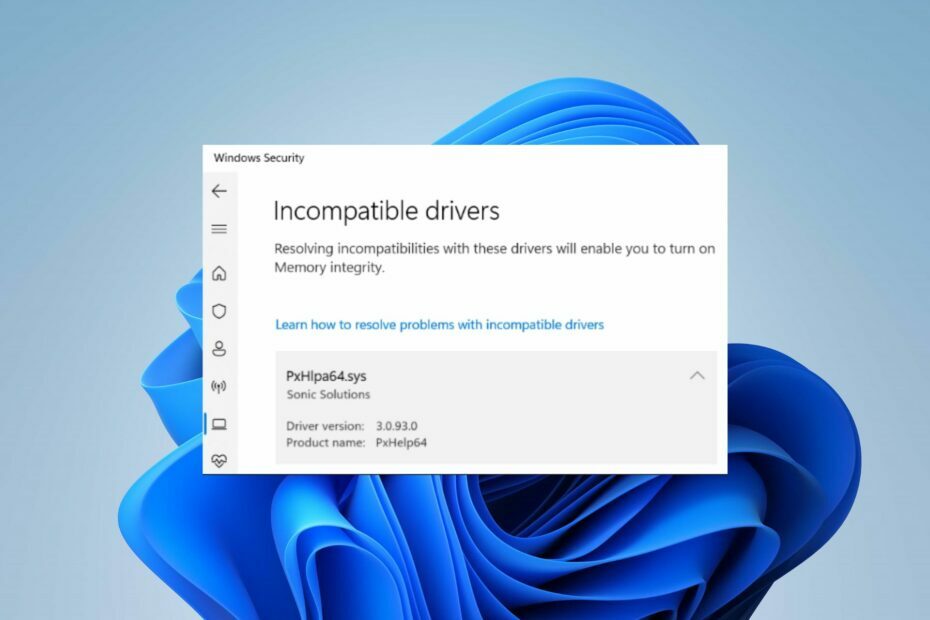
XİNDİRME DOSYASINI TIKLAYARAK KURULUM
Bu yazılım, sürücülerinizi çalışır durumda tutar, böylece sizi yaygın bilgisayar hatalarından ve donanım arızalarından korur. Tüm sürücülerinizi şimdi 3 kolay adımda kontrol edin:
- DriverFix'i İndirin (doğrulanmış indirme dosyası).
- Tıklamak Taramayı Başlat tüm sorunlu sürücüleri bulmak için.
- Tıklamak Sürücüleri güncelle yeni sürümler almak ve sistem arızalarını önlemek için.
- DriverFix tarafından indirildi 0 bu ay okuyucular
Bellek Bütünlüğünün açılması, bir saldırı durumunda kötü niyetli kodun yüksek güvenlikli bileşenlere erişmesini önlemeye yardımcı olur. Ancak, Windows 11'de Çekirdek yalıtımını etkinleştirmek,
PxHIpa64.sys Bellek Bütünlüğü kullanıcıların karşılaştığı hata.Bu nedenle, bu kılavuzda bunu düzeltmenin çeşitli yollarını ana hatlarıyla açıklayacağız. Ayrıca, hakkında benzer bir makalemiz var. Wdcsam64.sys Bellek Bütünlüğü hatası ve Windows 11'de nasıl düzeltileceği.
PxHIpa64.sys Bellek Bütünlüğüne ne sebep olur?
Windows 11'de PxHIpa64.sys uyumsuz sürücü hatasının çeşitli nedenleri olabilir. Bazı popüler olanlar:
- PxHlpa64.sys sürücüsünü kullanan programlardan kaynaklanan parazit – Roxio ve diğerleri gibi yazılımlar, sistemdeki işlemlerini yürütmek için PxHlpa64.sys sürücüsünü kullanır. Bu programlar, Windows güvenliğine müdahale ederek Bellek Bütünlüğü özelliğinin çalışmasını engelleyebilir.
- Eski sürücüler – Bilgisayarınızdaki farklı sürücüler, güvenlik sistemi de dahil olmak üzere çeşitli bileşenlerden ve aygıtlardan sorumludur. Bu nedenle, sistem sürücüleriniz güncellenmemişse, Çekirdek izolasyon özelliğini etkinleştirirken PxHIpa64.sys Bellek Bütünlüğü hatası görünebilir.
- Bozuk sistem dosyaları – Bozuk sistem dosyaları PC'nizde virüsler ve kötü amaçlı yazılım bulaşması olabilir. Bu nedenle, PxHIpa64.sys konumu da dahil olmak üzere diğer dosyalara bulaşarak her çağrıldıklarında Bellek Bütünlüğü hatasına neden olabilirler.
- Hatalı Windows Güncellemesi – Kararlı olmayan bir Windows derlemesi yüklemek, sürücü ve Çekirdek izolasyon sistemi ile ilgili bir soruna yol açabilir.
Burada belirtilmeyen diğer faktörler de PxHIpa64.sys Bellek Bütünlüğü hatasından sorumlu olabilir. Bununla birlikte, hatayı çözmek için bazı etkili düzeltmeleri tartışacağız.
PxHIpa64.sys Bellek Bütünlüğünü nasıl düzeltebilirim?
Gelişmiş sorun giderme adımlarını denemeden önce aşağıdaki kontrolleri uygulayın:
- Arka plan uygulamalarını kapatın Bilgisayarınızda arka planda çalışan
- PC'nizdeki virüsten koruma yazılımını geçici olarak devre dışı bırakın.
- Windows'u Güvenli Modda Yeniden Başlatın ve PxHIpa64.sys hatasının devam edip etmediğini kontrol edin.
Hatayı çözemezseniz, aşağıdaki çözümlerle devam edin:
1. Kayıt Defteri Düzenleyicisi aracılığıyla PxHlpa64.sys'yi devre dışı bırakın
- basın pencereler + R düğmesini açmak için Koşmak iletişim kutusu, yazın regedit, ve bas Ctrl + Vardiya + Girmek açmak için Kayıt düzenleyici yönetici erişimi ile.
- Tıklamak Evet ne zaman Kullanıcı Hesabı Denetimi (UAC) sorulur.
- Aşağıdaki konuma gidin:
HKLM\SYSTEM\CurrentControlSet\Services\PxHlpa64.sys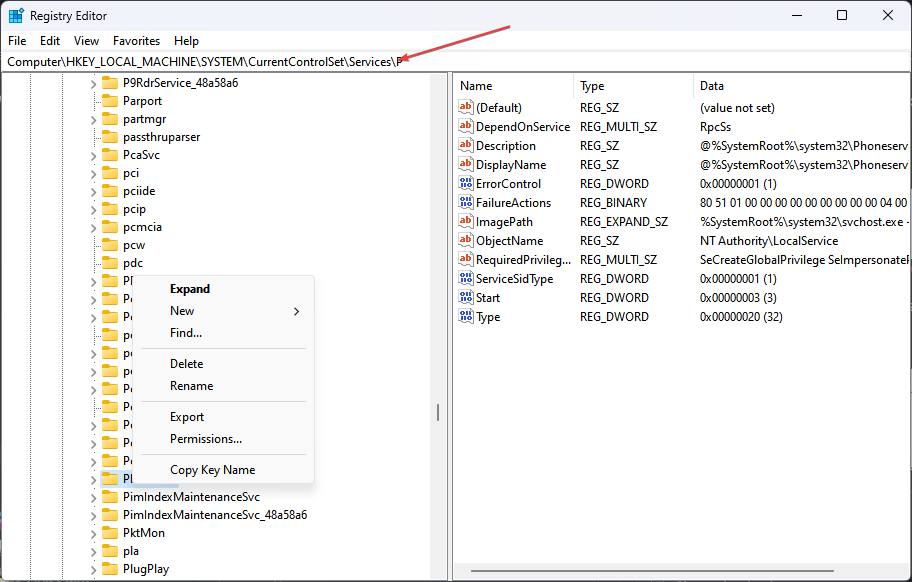
- Ekranın sağ tarafında, üzerine çift tıklayın. REG_DWORD'u başlat. tabanını ayarla Başlangıç ile onaltılık, değiştir Değer Verileri 4'e, ardından tıklayın TAMAM Değişiklikleri kaydetmek için.
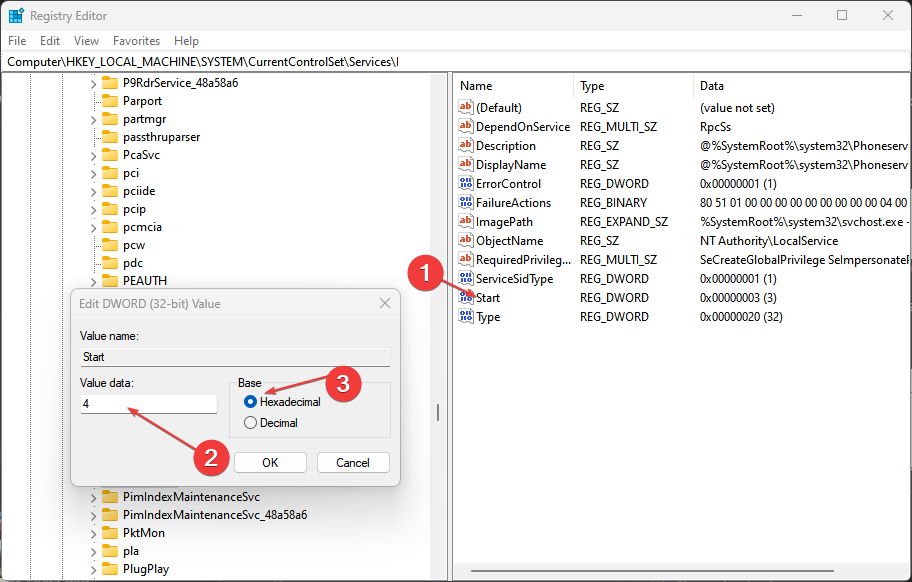
- Bilgisayarınızı yeniden başlatın ve hatanın devam edip etmediğini kontrol edin.
Kayıt Defteri Düzenleyicisi'nde ince ayar yapmak, bilgisayarınızdaki PxHIpa64.sys dosyasının etkinliklerini değiştirmek ve durdurmak için kullanabileceğiniz verilere erişmenizi sağlar. Kontrol etmek bozuk bir kayıt defteri nasıl düzeltilir bununla ilgili sorunlarla karşılaşırsanız.
- sol tıklayın Başlangıç düğme, yazın Komut istemitıklayın ve Yönetici olarak çalıştır seçenek.
- Tıklamak Evet üzerinde Kullanıcı Hesabı Denetimi (UAC) çabuk.
- Bu komutu kopyalayıp yapıştırın, ardından tuşuna basın. Girmek her birinin ardından:
dism /çevrimiçi /get-drivers /format: tablo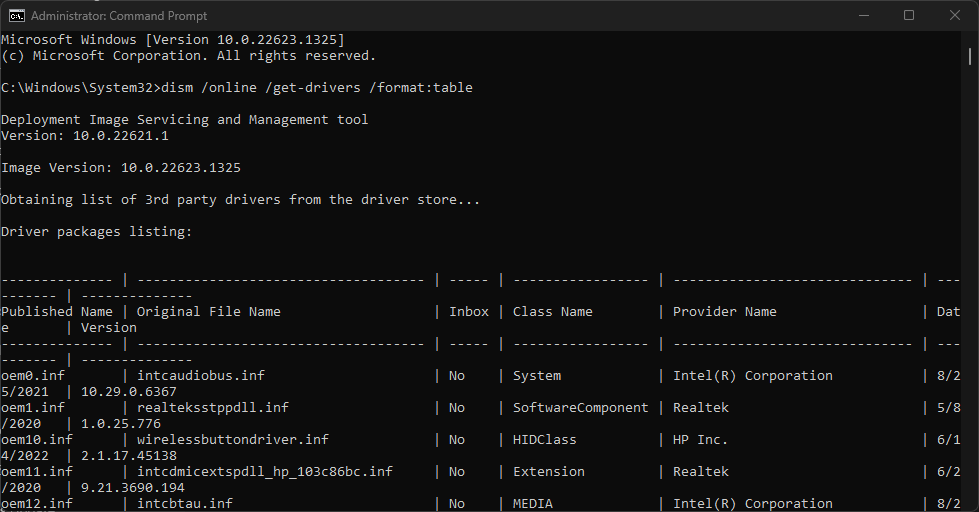
- Altında Sağlayıcı Adı tablosu, içeren satırı bulun PxHIpa64.sys, ardından not alın yayın adı.
- yerine aşağıdaki komutu yazın. yayın adı ile sürücü adı, ardından basın Girmek:
pnputil /delete-driver oem5.inf /kaldır /zorla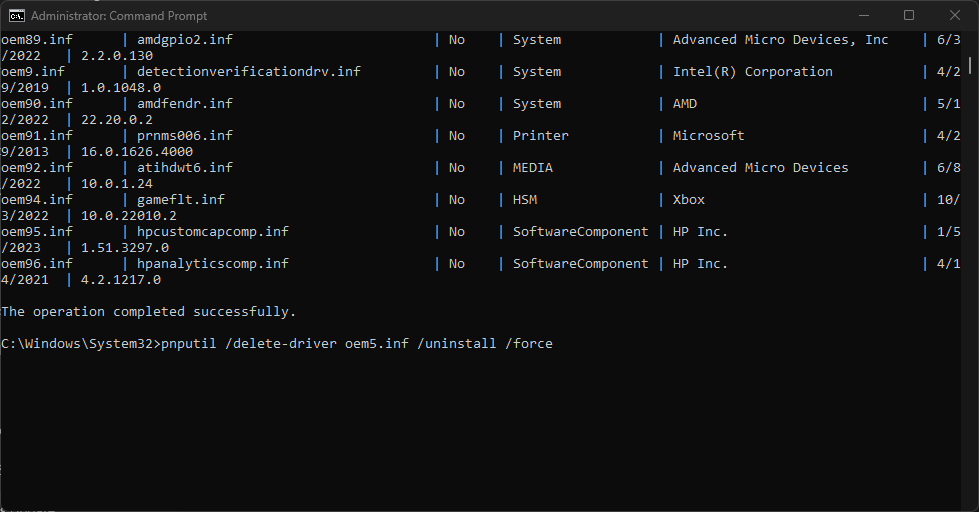
- Bilgisayarınızı yeniden başlatın ve hatanın devam edip etmediğini kontrol edin.
Sürücünün kaldırılması, bilgisayarınızda Bellek Bütünlüğü özelliğine neden olduğu her türlü paraziti ortadan kaldıracaktır.
Uzman ipucu:
SPONSORLU
Özellikle bozuk depolar veya eksik Windows dosyaları söz konusu olduğunda, bazı bilgisayar sorunlarının üstesinden gelmek zordur. Bir hatayı düzeltmekte sorun yaşıyorsanız, sisteminiz kısmen bozuk olabilir.
Makinenizi tarayacak ve hatanın ne olduğunu belirleyecek bir araç olan Restoro'yu kurmanızı öneririz.
buraya tıklayın indirmek ve onarmaya başlamak için.
bu arada, eğer Komut İstemi çalışmıyor PC'nizde, bu kılavuzdaki düzeltmeleri kontrol etmekten çekinmeyin.
- Microsoft Viva Abonelikten Çıkma Çalışmıyor: 4 Adımda Zorlayın
- 0x000000CB Hatası Nedir ve Nasıl Kolayca Düzeltilir
- cdd.dll BSoD'ye Ne Sebep Olur ve Nasıl Düzeltilir?
- Windows 11'de Trojan/win32.casdet Rfn
- 0x00000139 Kernel_security_check_failure Hatasını Düzeltmenin 5 Yolu
3. Windows sürücülerini güncelleyin
- basın pencereler + BEN açmak için anahtar Windows Ayarları.
- Şuraya git: Windows güncelleme sekmesini seçin ve Gelişmiş seçenekler.
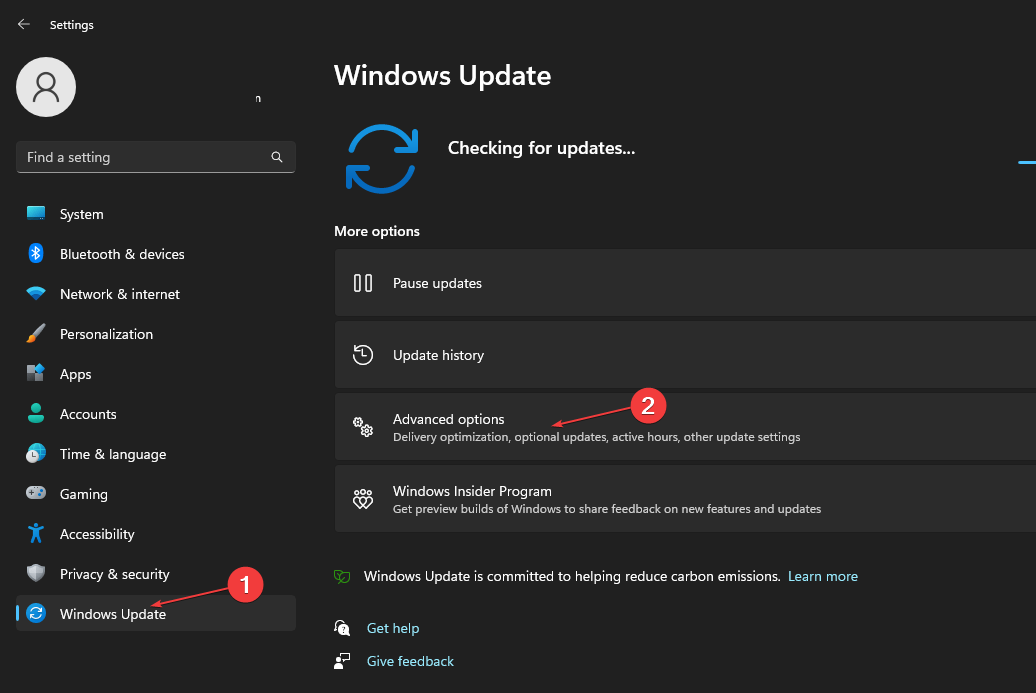
- Seçme Opsiyonel Güncelleme.
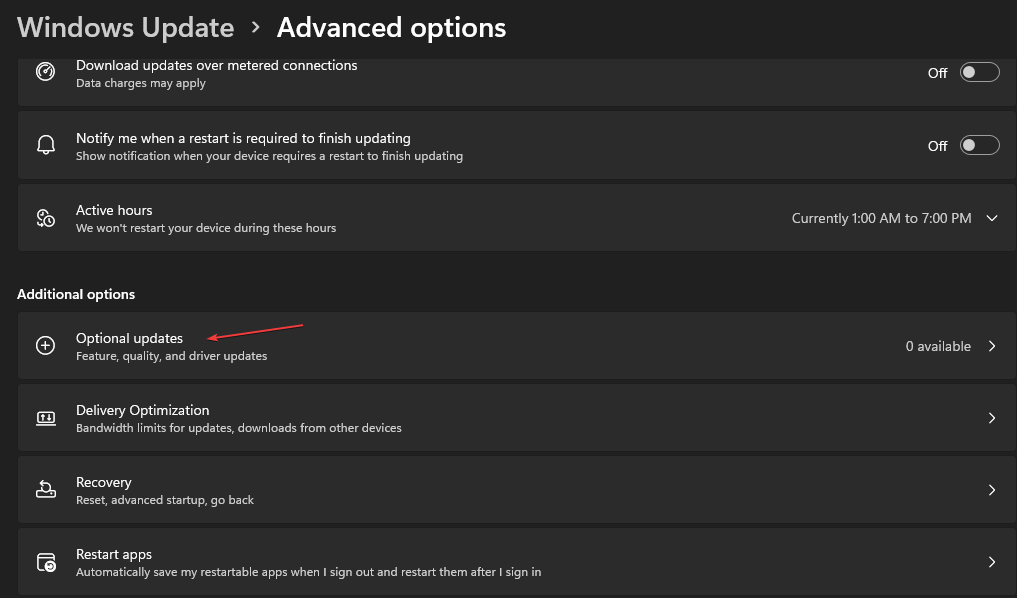
- üzerindeki açılır düğmeyi tıklayın. Sürücü güncellemesi ve mevcut güncellemeler listesini işaretleyin.
- Tıkla Güncelle ve Yükle düğmesine basın ve sürücülerin yüklenmesini bekleyin.
Sürücü güncellemelerinin yüklenmesi, güncel olmayan sürücülerin neden olduğu uyumluluk sorunlarını çözecektir. Ayrıca, daha fazlasını okuyabilirsiniz Windows'ta sistem sürücü paketleri nasıl güncellenir Burada.
Hızlı hareket etmek ve en son Windows sürücülerini edinmek istiyorsanız, bunu hızlı bir şekilde gerçekleştirebilirsiniz. Sürücü Düzeltme, bilgisayarınızı tarayabilen ve sürücüleri kısa sürede güncelleyebilen özel yazılım.
⇒ DriverFix'i Alın
4. Son Windows güncellemelerini kaldırın
- Basmak pencereler + BEN açmak için anahtar Ayarlar uygulama.
- Tıklamak Windows güncelleme ve seç Güncelleme geçmişi.
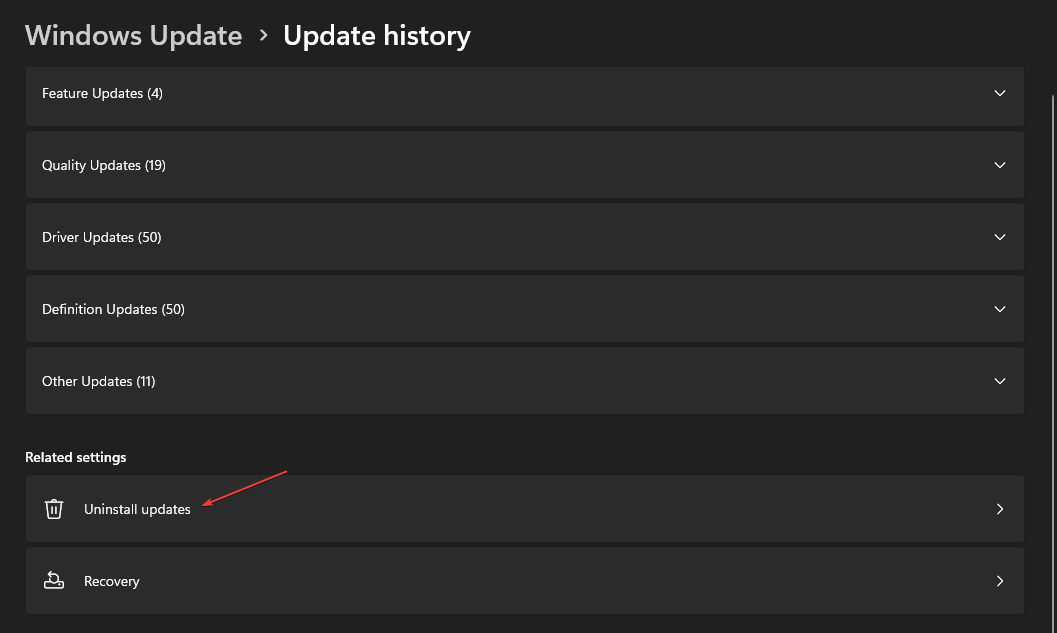
- Şuna dokunun: Güncellemeleri kaldır düğmesine basın ve en son güncellemeyi seçin.
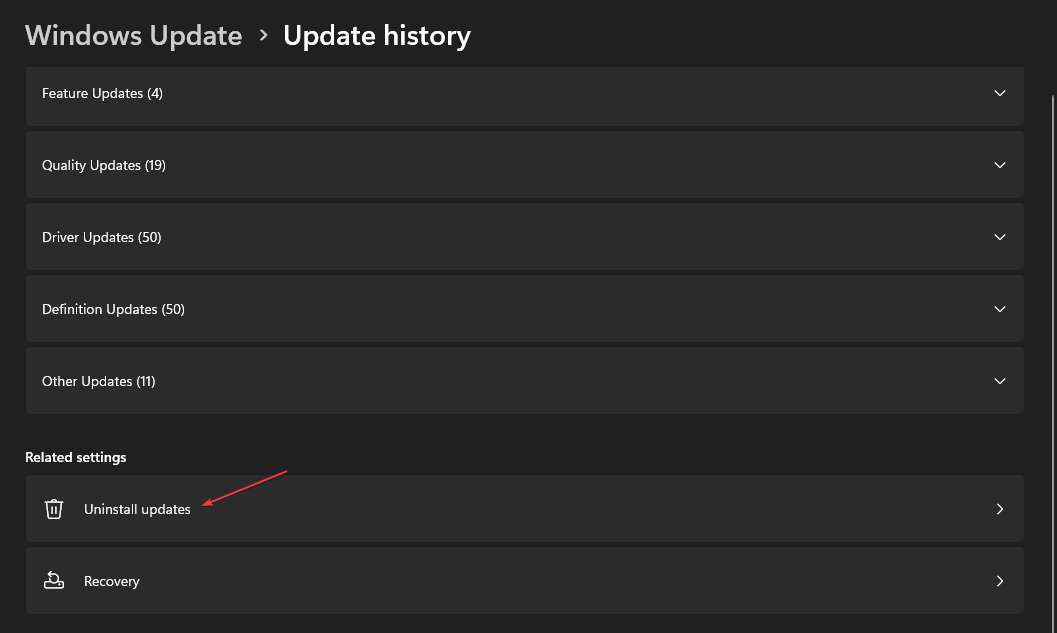
- Tıklamak Kaldır.
Son Windows güncellemesinin kaldırılması, son yüklenen yapıyı silerek PxHIpa64.sys Bellek Bütünlüğü hatasına neden olur.
Rehberimizi okuyun Windows 11'de güncellemeler nasıl kaldırılır daha fazla adım için.
Ayrıca, aşağıdakiler hakkında ayrıntılı rehberimize göz atmaktan çekinmeyin: Brusbsib.sys uyumsuz sürücü hatası ve nasıl düzeltilir? Ayrıca, hakkında okuyabilirsiniz Win32kfull.sys BSOD hatalarını düzeltme Windows 11'de.
Daha fazla sorunuz veya öneriniz varsa, lütfen bunları yorumlar bölümüne bırakın.
Hâlâ sorun mu yaşıyorsunuz? Bunları bu araçla düzeltin:
SPONSORLU
Yukarıdaki öneriler sorununuzu çözmediyse, bilgisayarınızda daha derin Windows sorunları olabilir. Öneririz bu PC Onarım aracını indirme (TrustPilot.com'da Harika olarak derecelendirildi) bunları kolayca ele almak için. Kurulumdan sonra, sadece tıklayın Taramayı Başlat düğmesine ve ardından düğmesine basın Hepsini tamir et.


